Win10 2004系统如何关闭Windows Defender?Win10 2004将于明年春天正式更新。Windows S10系统自带Windows Defender杀毒软件。
但是大部分人不习惯用,觉得功能不够或者习惯安装其他第三方防御软件,占用资源。
那么WIn10 2004系统如何关闭Windows Defender呢?求解小编教你如何在Win10 2004系统中关闭Windows Defender。我希望你会喜欢它。
请访问:
Msdn原始Win10 2004更新
Win10 2004关闭Windows Defender的方法:
方法1:
Copy: REG add' HKEY _ local _ machine software policy MicrosoftWindows Defender' /v' Disable anti-spyware' /d 1 /t REG_DWORD /f command,
按键盘上的Enter键,将显示:操作成功完成。
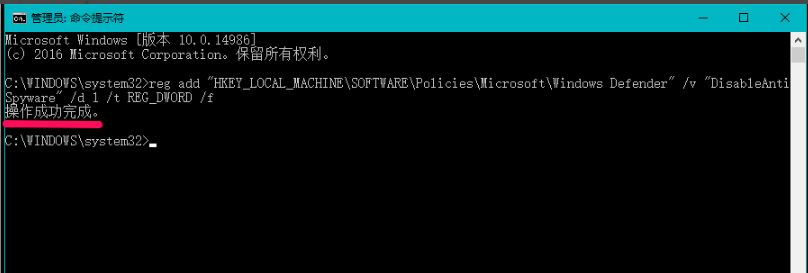
在系统设置的【更新与安全】中点击Windows Defender,可以看到:
Windows Defender的某些设置由组织管理。
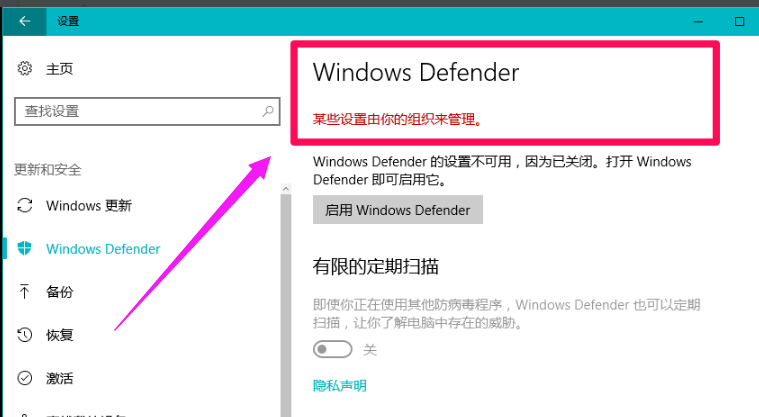
点击:启用Windows Defender,弹出Windows Defender对话框:
此应用程序已被组策略关闭。
方法二:
在注册表编辑器中创建新的DWORD(32位)值DisableAntiSpyware可以完全禁用Windows S10系统的Windows Defender。
按“win R”打开操作,在操作对话框中输入:gpedit.msc命令,点击确定。
进入注册表编辑器,复制:HKEY _本地_机器软件策略微软Windows Defender注册表路径,右击地址栏,在右键菜单中点击粘贴。
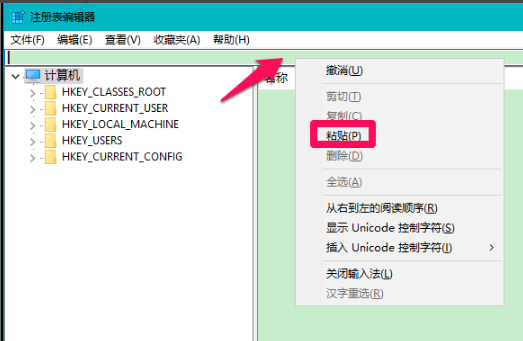
当HKEY _本地_机器软件策略microsoft Windows Defender粘贴到地址栏时,按键盘上的Enter键。
也就是说,导航到Windows Defender键。在Windows Defender右侧的窗口中,右键单击blank space-New-DWORD(32位)值。
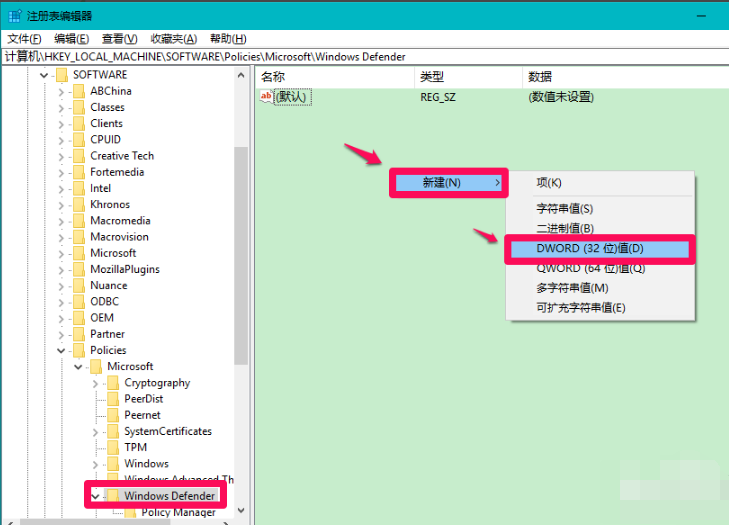
将新的命名为#1: DisableAntiSpyware,并左键单击DisableAntiSpyware。在弹出的编辑DWORD(32位)值的对话框中,
将DisableAntiSpyware的数字数据从“0”更改为“1”,然后单击:确定。
回到注册表编辑器窗口,您可以看到:
DisableAntiSpyware REG_DWORD0x00000001(1)
点击窗口左上角的【文件】,在下拉菜单中点击【退出】,退出注册表编辑器。
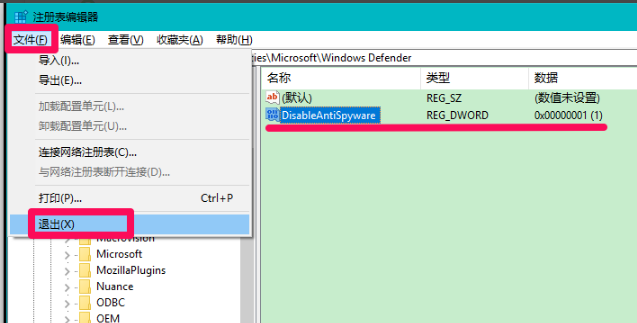
在系统设置的【更新与安全】中点击Windows Defender,可以看到:
Windows Defender的某些设置由组织管理,Windows Defender已关闭。
上面介绍的内容是如何在Win10 2004系统中关闭Windows Defender的教程。不知道大家有没有学过。如果你遇到过这样的问题,你可以按照边肖的方法自己尝试一下。
希望能帮到你解决问题,谢谢!了解更多教程信息,关注我们~ ~ ~
免责声明:本站所有文章内容,图片,视频等均是来源于用户投稿和互联网及文摘转载整编而成,不代表本站观点,不承担相关法律责任。其著作权各归其原作者或其出版社所有。如发现本站有涉嫌抄袭侵权/违法违规的内容,侵犯到您的权益,请在线联系站长,一经查实,本站将立刻删除。
本文来自网络,若有侵权,请联系删除,如若转载,请注明出处:https://www.freetrip88.com/baike/299622.html
